TOP 2 Cách đổi tên trên Zalo bằng máy tính và điện thoại nhanh nhất 2024
Bạn đang tìm cách đổi tên trên Zalo để mọi người tìm kiếm bạn nhanh và dễ dàng hơn? Bài viết của Say Công Nghệ dưới đây sẽ hướng dẫn bạn cách đổi tên trên Zalo bằng máy tính và điện thoại IPhone & Android cực đơn giản mà ai cũng có thể làm được. Hãy cùng tìm hiểu chi tiết ngay bây giờ nhé!
Lưu ý trước khi tiến hành đổi tên Zalo
Số lần đổi tên
- Khác với Facebook, Zalo không giới hạn số lần đổi tên. Do đó, bạn có thể thoải mái đổi tên Zalo bất cứ lúc nào bạn muốn.
Tiêu chuẩn đặt tên mới
- Tên mới nên độc đáo, dễ nhớ và tạo điểm nhấn cho bạn. Tên mới không được vi phạm các quy định của Zalo về tên hiển thị, chẳng hạn như: Không được sử dụng các ký tự đặc biệt hoặc ký tự emoji. Không được sử dụng các từ ngữ nhạy cảm, phản cảm. Không được sử dụng các thông tin cá nhân như số điện thoại, địa chỉ.
Hiển thị tên của bạn
- Khi bạn đổi tên Zalo, tên mới sẽ được hiển thị cho tất cả bạn bè của bạn trên Zalo. Tuy nhiên, nếu người dùng khác đã đồng bộ danh bạ điện thoại của bạn lên Zalo, thì trong Zalo của họ, tên hiển thị của bạn vẫn sẽ là tên được lưu trong danh bạ.
Một số lưu ý khác
- Bạn nên cân nhắc kỹ trước khi đổi tên Zalo vì việc đổi tên thường xuyên có thể gây khó khăn cho người khác trong việc nhận diện bạn. Nếu bạn muốn sử dụng tên Zalo cũ của mình, bạn cần đợi 7 ngày sau khi đổi tên mới.
Hướng dẫn cách đổi tên trên Zalo bằng máy tính
Hướng dẫn nhanh
- Truy cập vào Zalo đã đăng nhập tài khoản
- Nhấp vào ảnh đại diện của bạn
- Nhấp vào Hồ sơ của bạn
- Chọn biểu tượng bút chì
- Nhập tên mới vào ô Tên hiển thị
- Chọn ô Cập Nhật là xong
Hướng dẫn chi tiết
Bước 1: Truy cập vào Zalo đã đăng nhập tài khoản trên máy tính của bạn và nhấp vào ảnh đại diện góc trên trái màn hình.
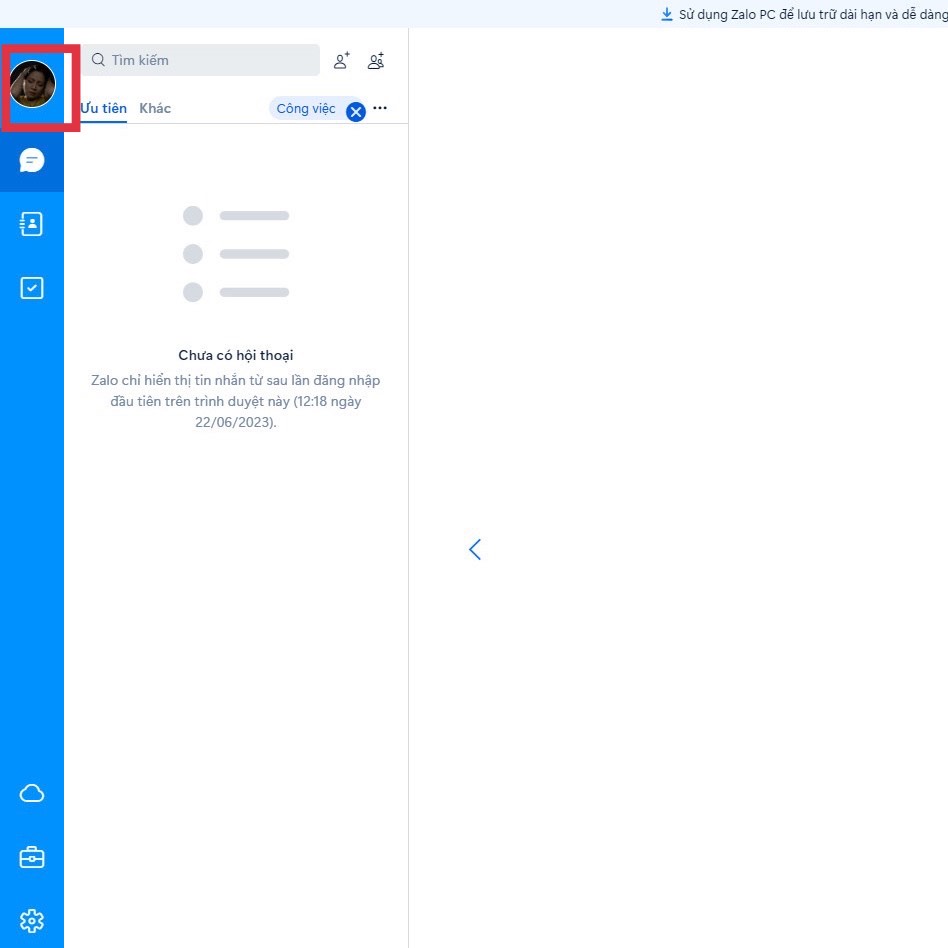
Bước 2: Bây giờ bạn chọn mục Hồ sơ của bạn.
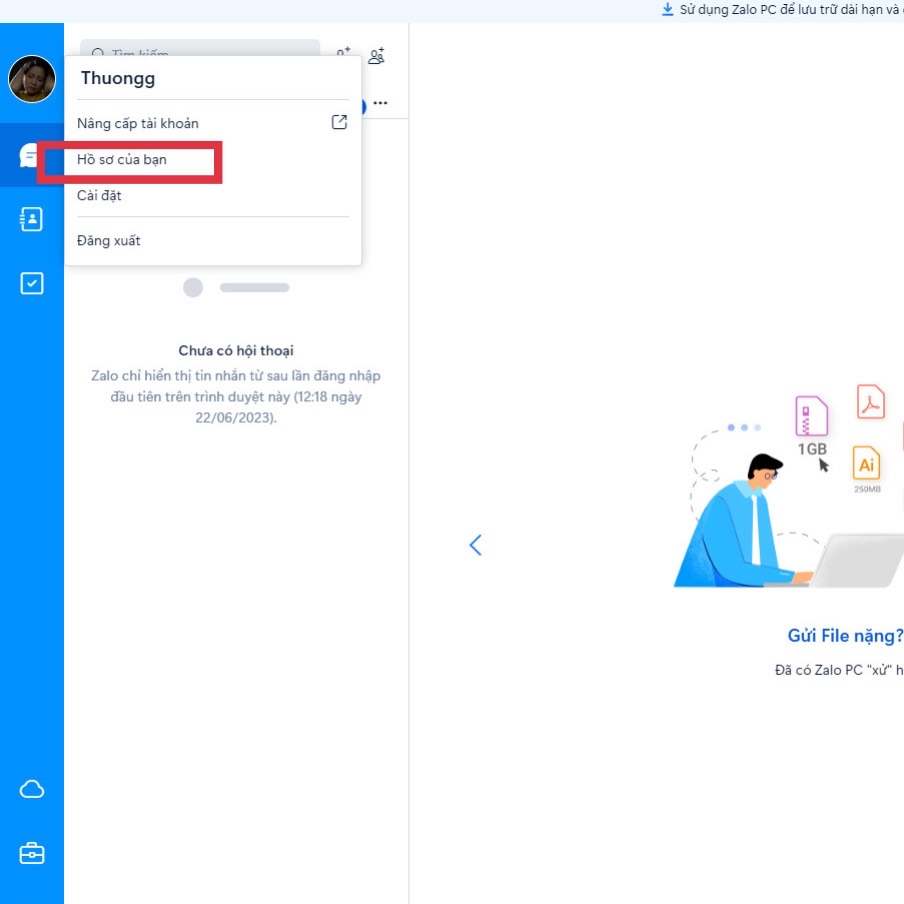
Bước 3: Tiếp tục nhấp vào biểu tượng bút chì ngay cạnh tên của bạn và tiến hành nhập tên mới mà bạn muốn đặt vào ô Tên hiển thị, sau đó nhấp vào ô Cập Nhật.
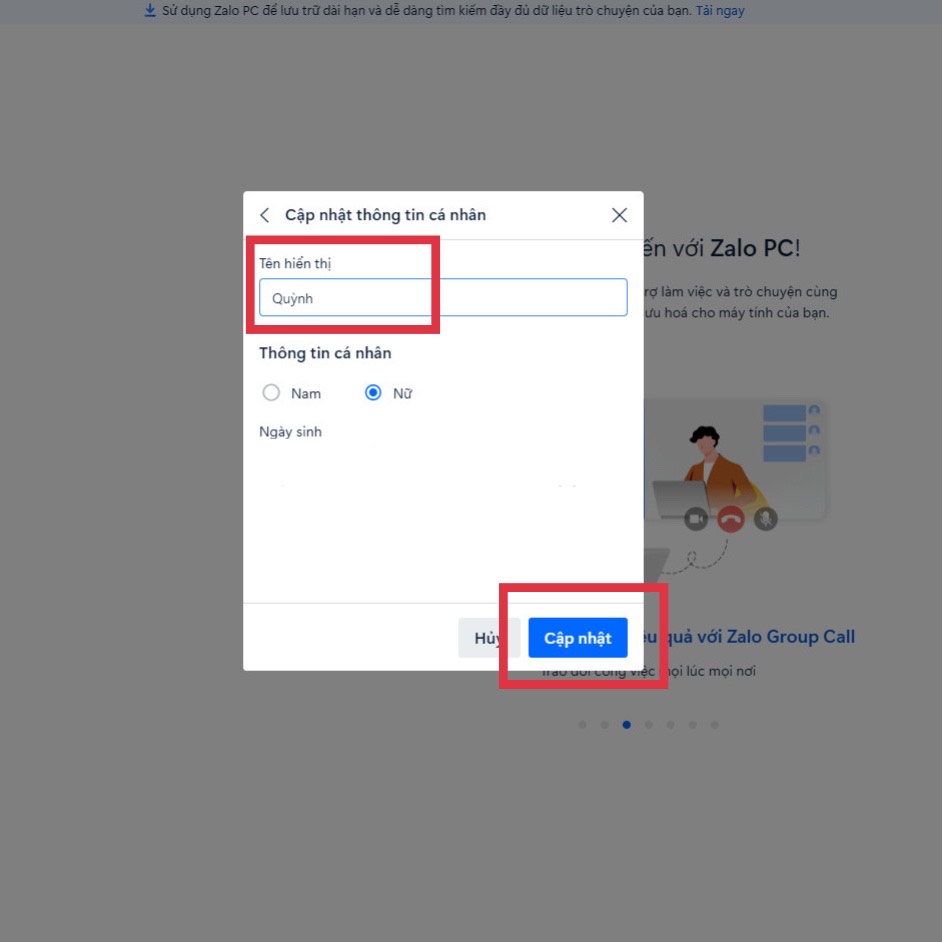
Bước 4: Chờ trong giây lát và thông báo như hình xuất hiện là bạn đã đổi tên thành công.
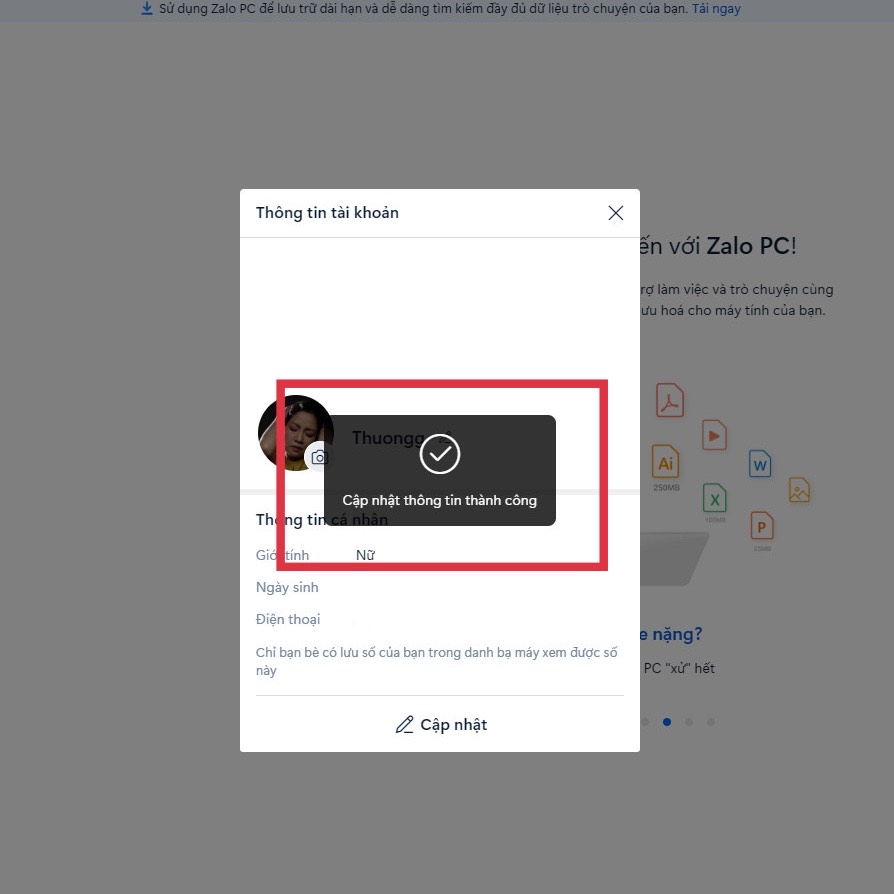
Hướng dẫn cách đổi tên trên Zalo bằng điện thoại
Hướng dẫn nhanh
- Mở ứng dụng Zalo trên điện thoại của bạn.
- Chọn vào mục Cá nhân
- Nhấn vào Xem trang cá nhân
- Chọn vào biểu tượng ••• ở góc trên bên phải màn hình.
- Chọn vào mục Thông tin.
- Nhấn vào Đổi thông tin.
- Nhập tên mới mà bạn muốn sử dụng vào ô Tên hiển thị.
- Nhấn vào Cập nhật.
Hướng dẫn chi tiết
Bước 1: Mở ứng dụng Zalo trên điện thoại của bạn.
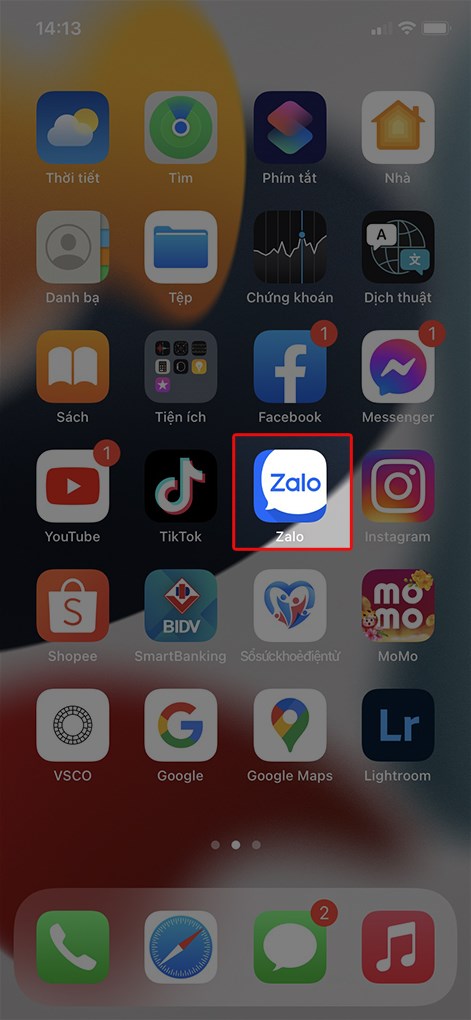
Bước 2: Chọn mục Cá nhân ở góc bên phải phía dưới màn hình điện thoại.
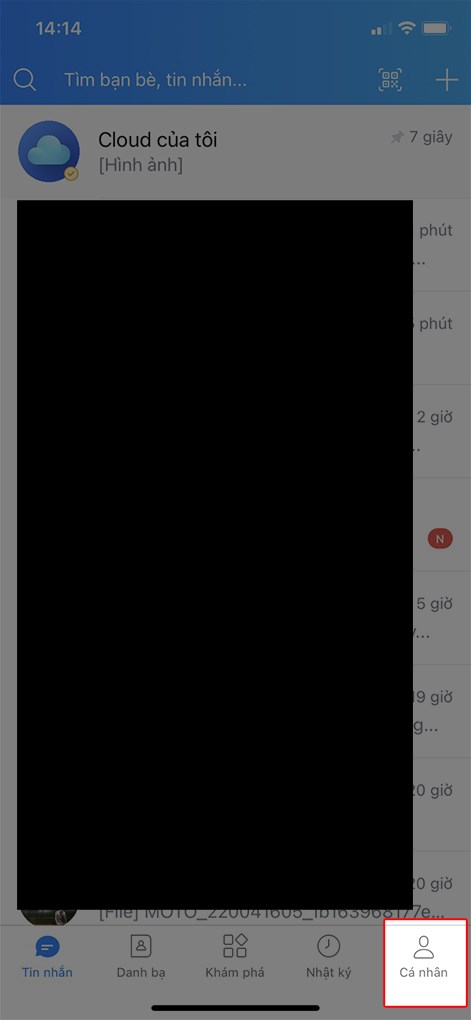
Bước 3: Nhấn vào Xem trang cá nhân để mở Trang cá nhân của bạn trên Zalo.
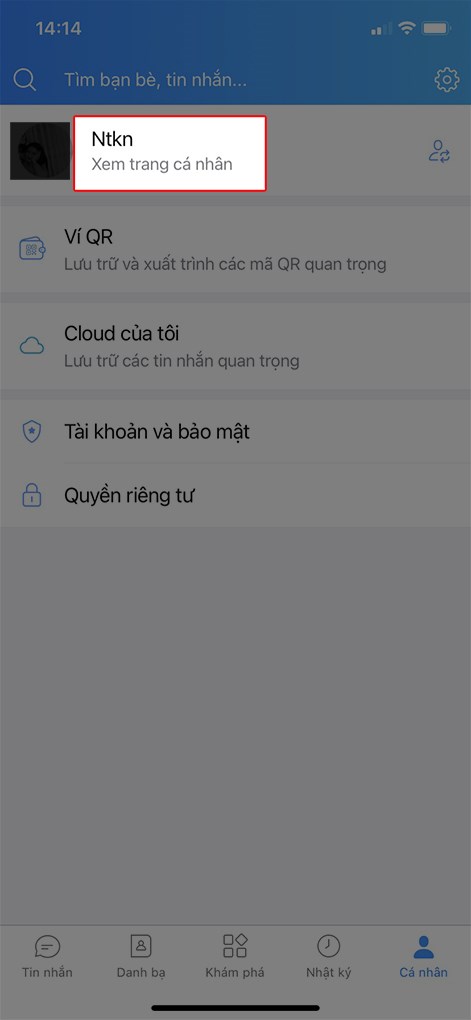
Bước 4: Chọn biểu tượng ••• ở góc trên bên phải màn hình.
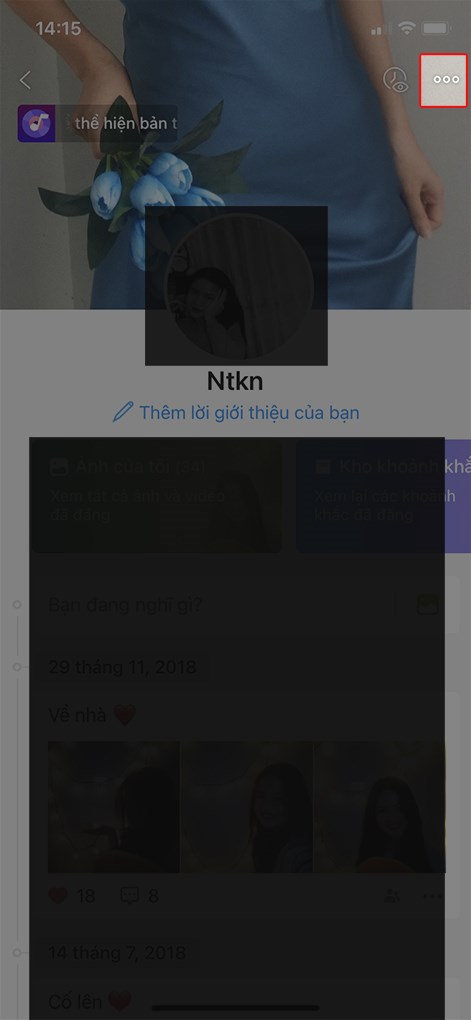
Bước 5: Chọn mục Thông tin, sau đó nhấn vào mục Đổi thông tin.
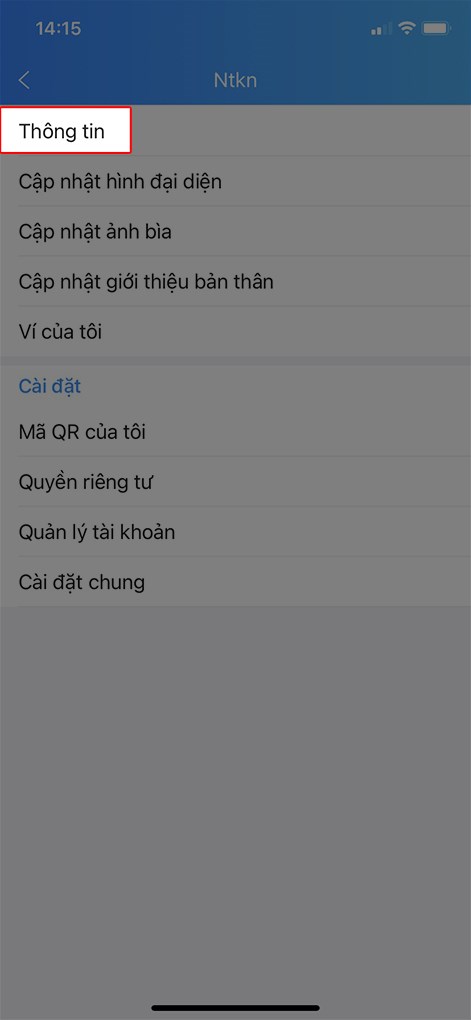
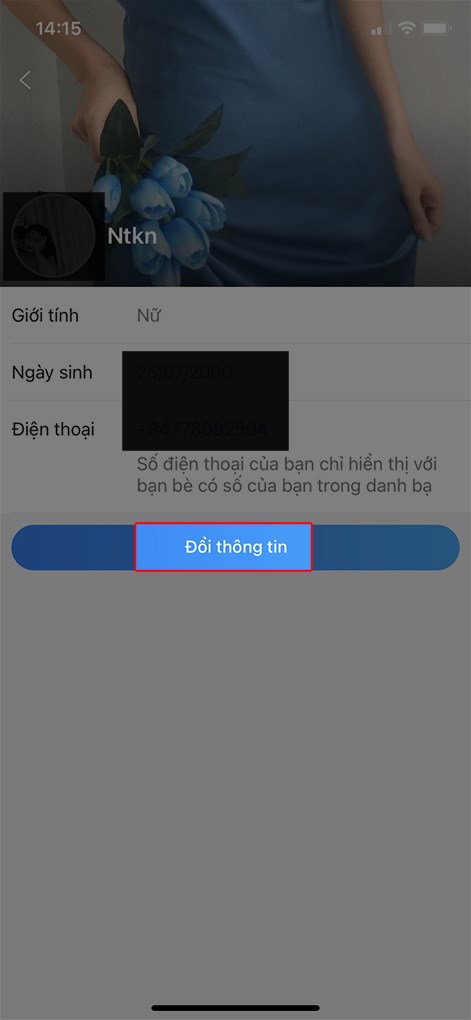
Bước 6: Tiến hành đổi tên Zalo theo ý muốn của bạn và nhấn Cập nhật để hoàn thành và lưu tên mới lại.
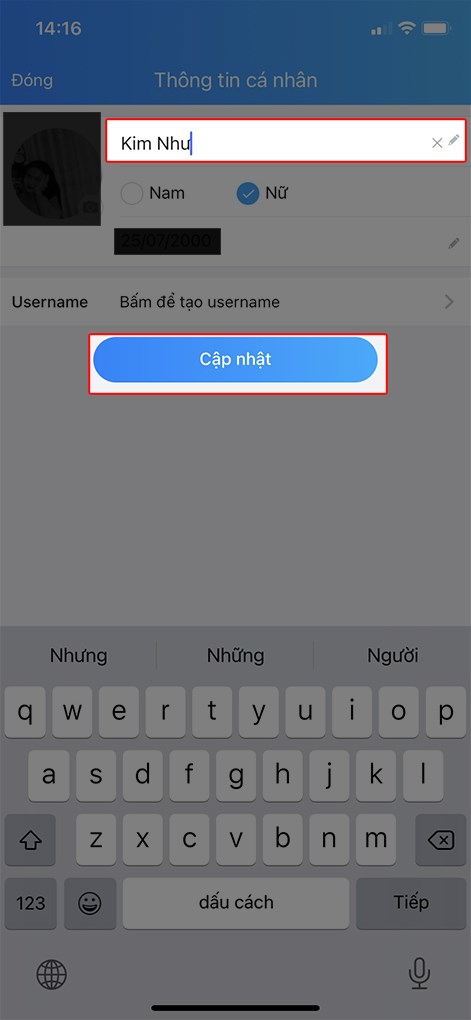
Tổng kết
Trên đây là toàn bộ thông tin về bài viết TOP 2 Cách đổi tên trên Zalo bằng máy tính và điện thoại nhanh hiệu quả nhất 2024 mà Say Công Nghệ rất tâm đắc muốn gửi tới các bạn đọc. Hy vọng bài viết trên sẽ hữu ích với bạn. Đừng quên truy cập vào website của Say Công Nghệ mỗi ngày để cập nhật những tin tức mới nhất nhé! Chúc bạn thành công!
Bài viết cùng chủ đề
-

2 Cách đổi Mật Khẩu WiFi Viettel bằng điện thoại và máy tính đơn giản
-
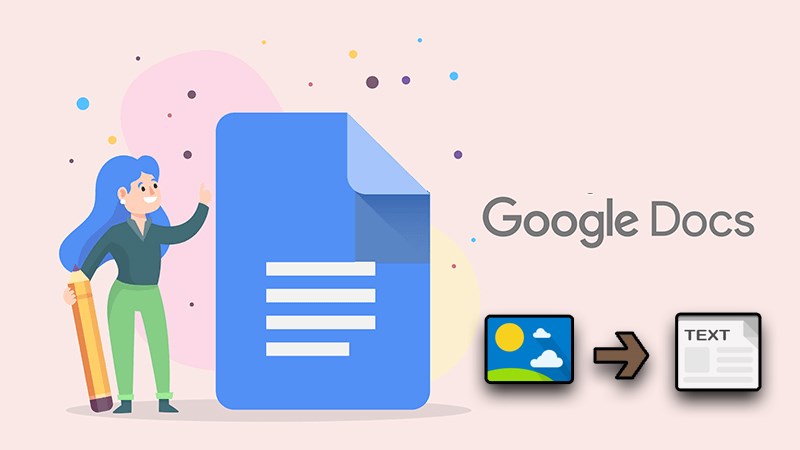
Chuyển hình ảnh thành văn bản miễn phí trên Google Docs
-

Cách ghép ảnh trên máy tính bằng phần mềm Paint có sẵn
-

Cách chỉnh giờ trên máy tính Windows 10, 11 khi lỗi hiển thị sai thời gian
-

3 Cách cài Định vị giữa 2 điện thoại Android và iPhone miễn phí
-

Cách bỏ chặn, chặn trên Messenger khi đã xóa tin nhắn bằng máy tính và điện thoại
Chia sẻ ý kiến của bạn